数据保留政策(DRP),或记录保留政策,是组织为操作或法规遵从需求保留信息而建立的协议。
在Alchemer中,数据保留策略(DRP)设置允许帐户管理员详细说明希望保留调查回复多长时间。管理员还可以向帐户上的用户应用数据保留政策角色,以便帐户管理员以外的个人可以在调查中实现DRP。作为帐户管理员,可以:
1。在帐户级别的数据保留策略中自动登记调查。
2。设置法规遵循管理员,他们可以手动将DRP设置应用于调查、问题和问题库元素。
3.为用户提供将数据保留策略应用于项目通过创建自定义角色因此,他们可以使上述编辑在他们居住的团队中进行调查。
一旦设置完毕,超过指定的数据保留期限的响应将被自动永久地从平台上删除。
多用户帐户上的所有用户都将在平台的构建器视图中查看调查时,会看到哪些数据保留策略。
设置帐户级数据保留策略
帐户管理员可以建立一个全账户的DRP和/或任命合规管理员,后者可以在调查或问题的基础上手动申请DRP。要这样做,请参见安全>设置。“保留资料政策”一栏有三种选择:
永远不要自动删除旧的调查回复
这是默认设置。将存储所有响应,直至帐户中的某人手动删除:

自动删除该帐户中超过数据保留期的所有响应
此设置允许用户指定响应可用的时间(以天、月或年为单位),直到响应被自动永久删除。
要设置此参数,请选择相应的选项并指定所需的参数数据保留期.
然后,它将自动登记所有新的调查(在2018年8月29日之后创建的调查),在以下屏幕指定的数据保留期内。(如果您希望将DRP应用到现有的调查中,用户可以设置为合规管理员手动将DRP设置应用到现有的调查、问题和问题库元素中的问题.)
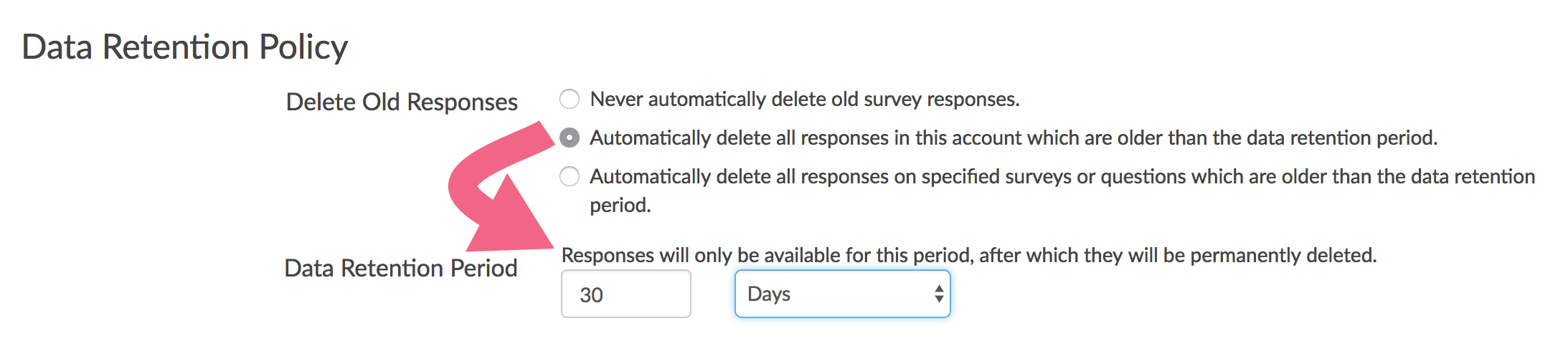
自动删除关于指定调查或问题的所有响应,这些响应比数据保留期更旧
此设置允许帐户登记指定的用户团队和/或使特定团队和/或用户在调查或问题级别手动设置DRP。
此设置为用户提供了多种不同的数据保留可能性。
- 用户可以指定数据保留期然后让队伍参加自动调查登记场地。然后,这将自动注册所有新调查(2018年8月29日之后创建的调查)在指定的数据保留期间。(如果有人希望将您的DRP应用于现有的调查用户,则为合规性管理员可以设置手动将DRP设置应用到现有的调查、问题和问题库元素中的问题.)
例如,分配给小组2的所有新调查(在2018年8月29日之后创建的调查)的响应数据将在响应上的提交日期盖章3个月后删除。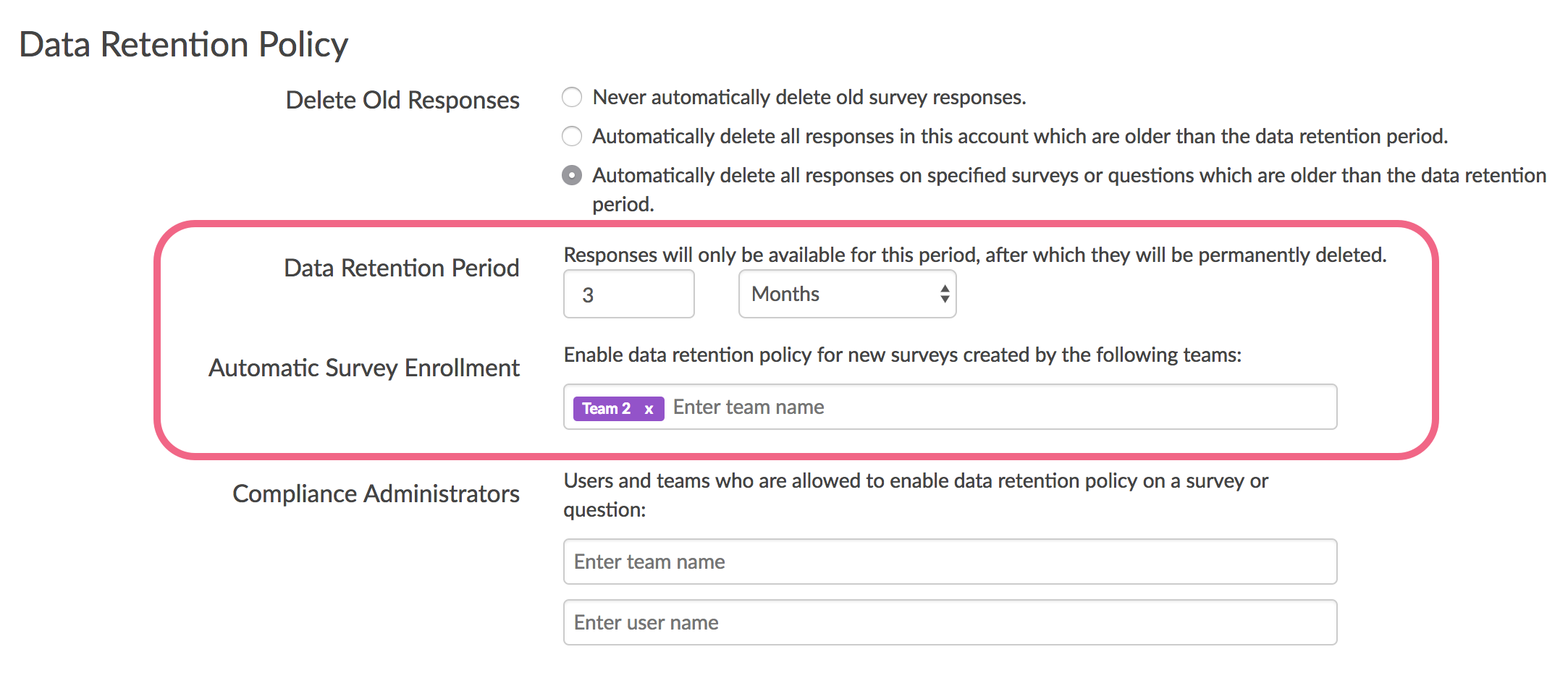
- 一个可以指定合规管理员-团队和/或特定用户-他们将被允许手动应用在调查和/或问题级别定义的DRP。在这种情况下,应该将数据保留期留空。
例如,下面的DRP设置允许团队1的任何用户,以及Dave和Wendy在调查或问题级别手动应用DRP。学习更多关于在调查或问题级别手动自定义DRP设置.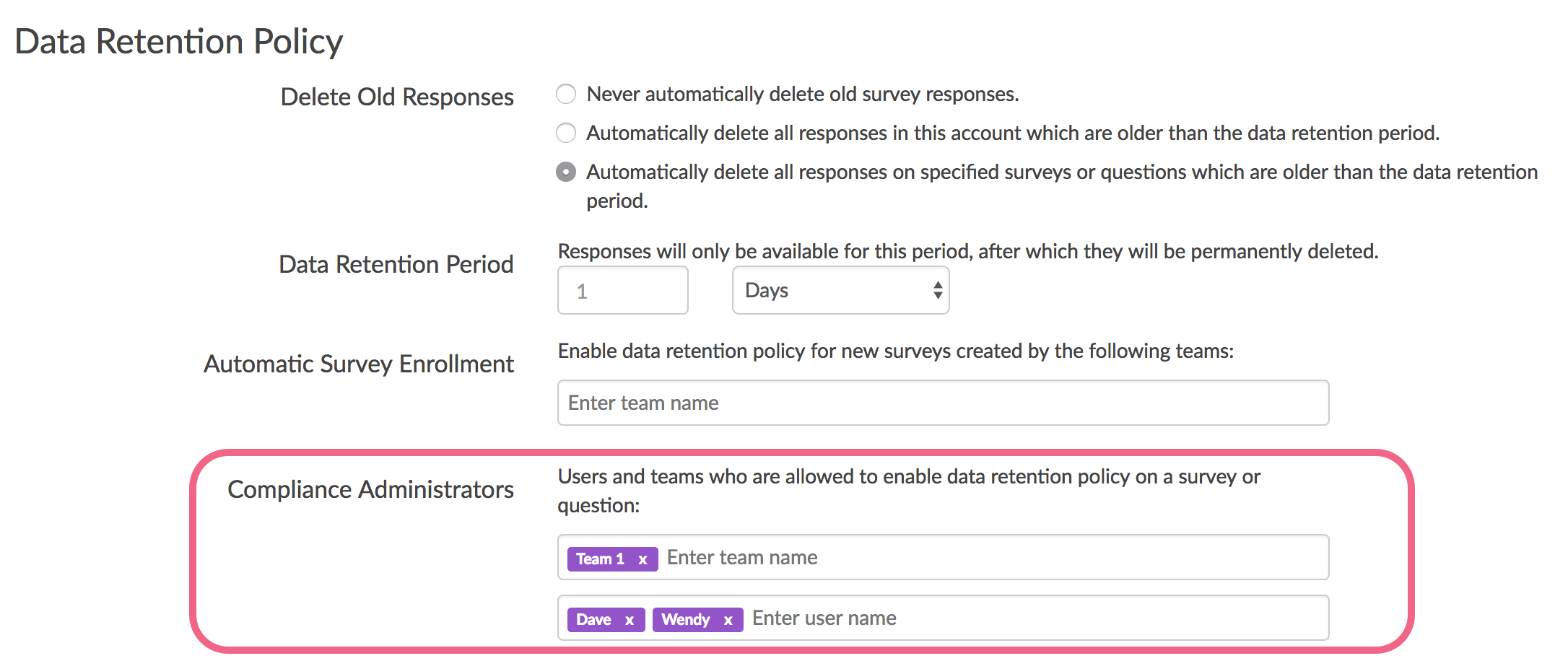
- 最后,用户能够组合使用所有这些设置。例如,下面的设置将如下所示:
- 分配给第二小组的所有新调查(2018年8月29日之后创建的调查)的响应数据将在响应上的提交日期盖章后3个月删除。
- 除了这些自动删除设置之外,Team 2的用户,以及Dave和Wendy还能够在他们访问的任何调查中手动应用DRP设置。这包括现有的调查(2018年8月29日之前创建的调查)。
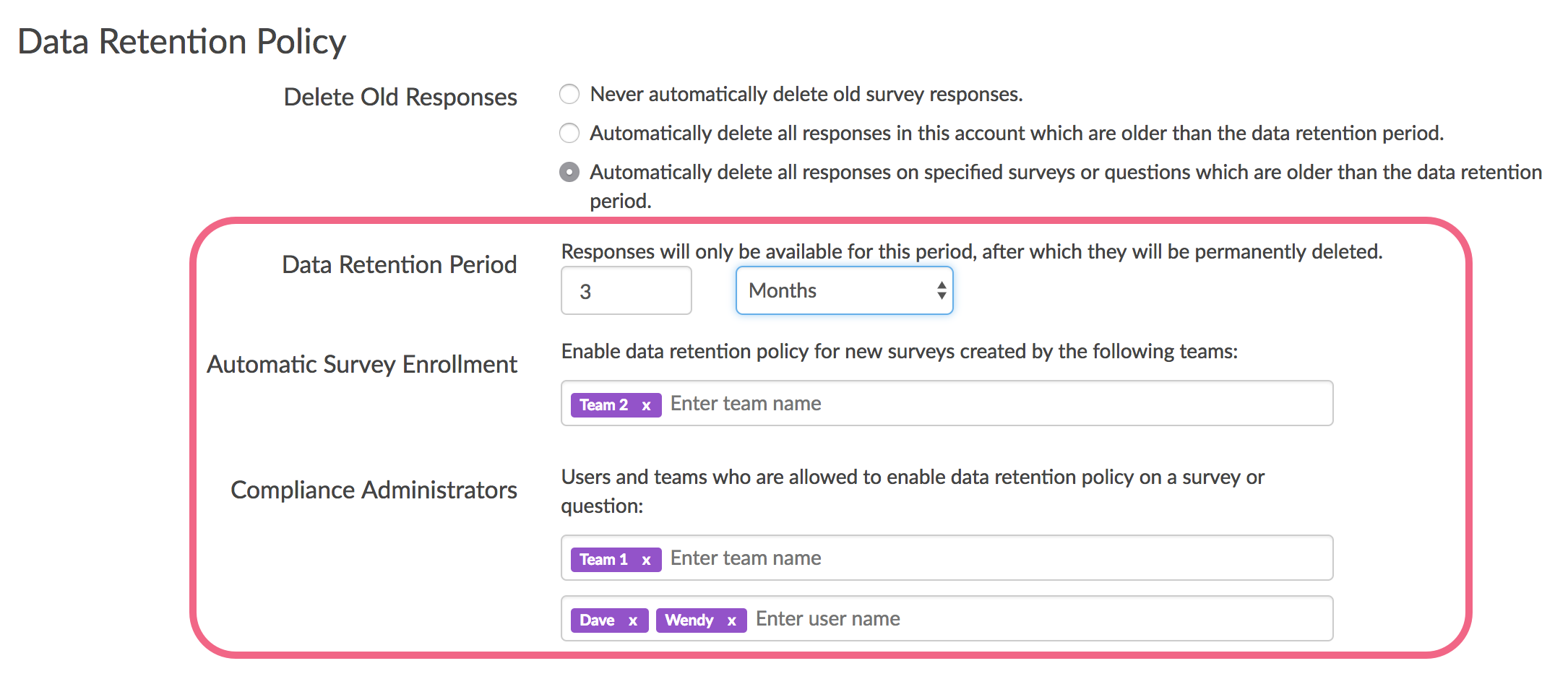
数据保留策略
帐户管理员有能力将数据保留策略角色应用于帐户中的用户。当此权限应用于用户时,它允许用户在整个调查中启用数据保留策略,以及在构建器页面上编辑时,在特定问题上应用DRP设置。具有此权限的用户可以将DRP设置应用于其团队中存在的调查。
要创建具有上述权限的自定义角色,请导航到帐户>用户管理>角色。这将显示以下屏幕:
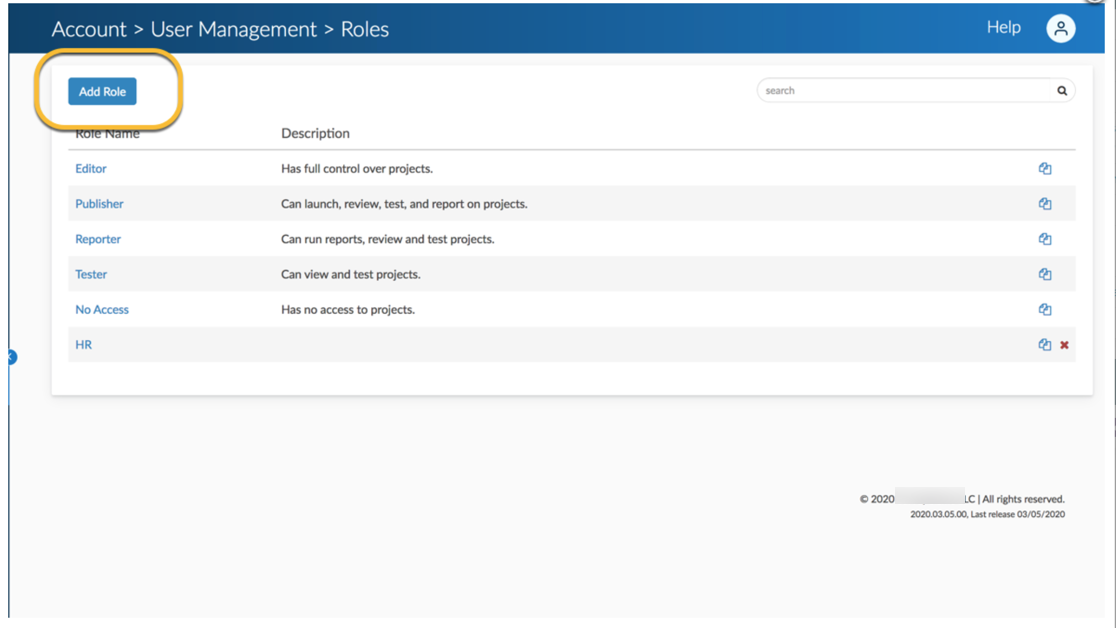
在此屏幕上一次显示平台中可用的默认角色,请选择添加角色在左上角创建自定义角色。选择的选项将数据保留策略应用于项目。这个位于杂项部分在该页面上如下所示:
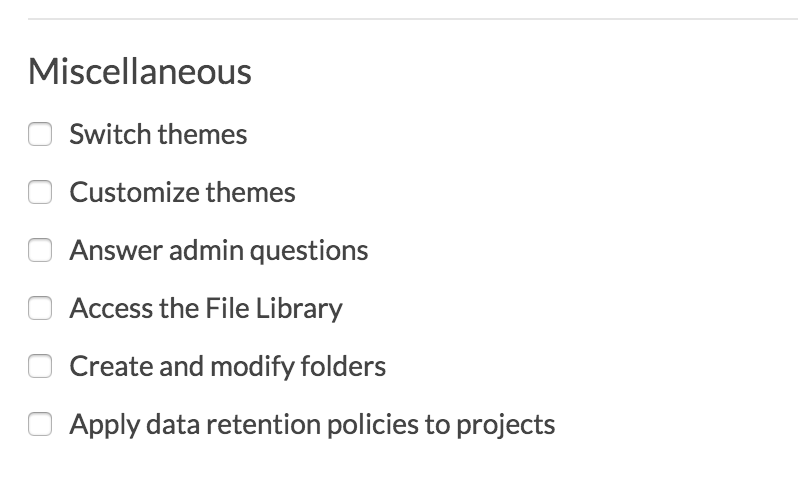
注意:数据保留策略许可是不适用于编辑、出版者、报告者、测试者和无权限的任何“标准角色”。通过创建新角色时必须添加此权限添加角色。
当用户被配置此权时,它允许它们在调查“响应设置页面上的项目中添加数据保留策略(工具>响应设置)以及在编辑问题时。具有此自定义角色的用户可以通过能够通过呼出数据保留策略调查反应设置以及关于调查中的特定问题团队用户属于。
合规管理员:手动设置调查级和/或问题级DRP
已添加的用户合规管理员可以手动将DRP应用于调查或问题。这是在调查级别(安全设置页面)以及在任何调查中编辑特定问题的时候。
申请DRP调查
将DRP应用到调查中去>响应设置然后检查旁边的选项数据保留策略.该选项将在括号中显示数据保留周期长度以供确认。此设置是不可逆的,一旦单击保存设置在页面底部的按钮。

将DRP应用于调查问题或问题库元素中的问题
要将DRP应用于问题,请从调查的Build选项卡中编辑问题,并选择选项对这个问题响应应用数据保留策略.
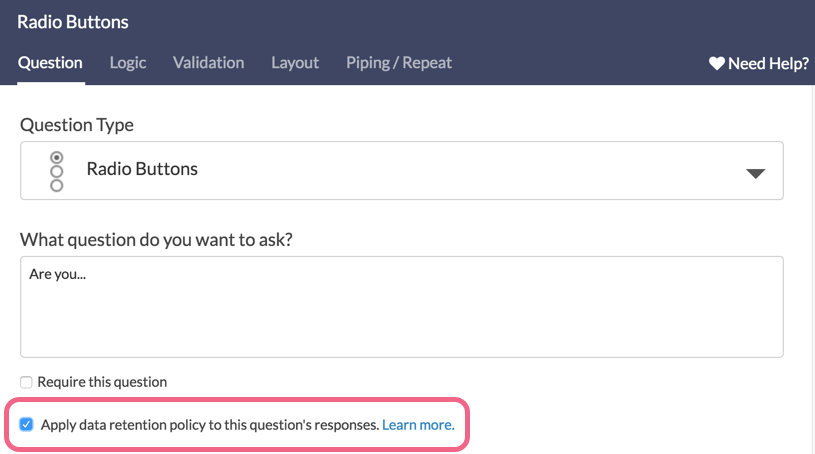
对于问题库元素中的问题,此设置在相同的位置可用。在问题库问题的情况下,这将在所有使用问题库问题的调查中应用DRP。了解更多有关问题库通过上述链接。
审查您的永久删除的时间表
每次DRP都适用于任何级别 - 帐户,调查,问题或问题库元素 - 确认的是至关重要的永久删除时间表.请在这里查看内容,因为没有恢复方法。输入密码以确认一个人理解操作是不可逆转的。请记住,一旦DRP设置应用于调查,问题或问题库元素,它们无法逆转.了解更多关于DRP设置可以编辑/更改。
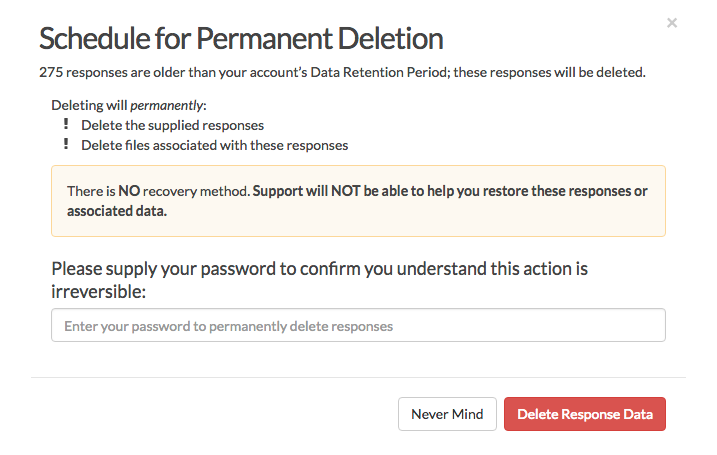
编辑你的组成
所有帐户级别的DRP设置都可以更改。根据你的改变,这些将会被不同的应用:
- 数据保留期的变更将适用于现有的注册调查以及任何新的符合条件的调查。
- 在自动调查注册中对团队的变更只会改变新调查。那是,从中删除团队自动调查登记field将不会从DRP取消现有的调查。一旦一项调查在DRP登记,它将继续登记。
- 从DRP中取消登记调查、问题或问题库的唯一方法是关闭您的账户范围的DRP。帐户管理员必须进入帐户>摘要>安全与合规性并选择永远不要自动删除旧的调查回复.
确定在DRP中登记的调查、问题、回答和图书馆元素
在应用程序中有几个地方允许用户识别在DRP中登记的调查、问题和问题库元素。
调查
在DRP中登记的调查将显示以下警告>响应设置.

问题
在DRP中登记的问题,无论是在问题或调查级别,在编辑问题时将显示以下警告。
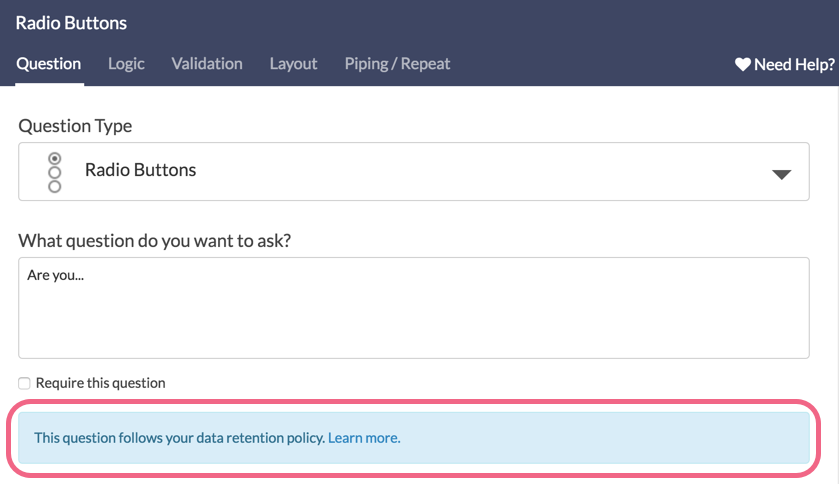
问题库元素
与调查问题类似,问题库中的问题在编辑问题时将显示以下警告。
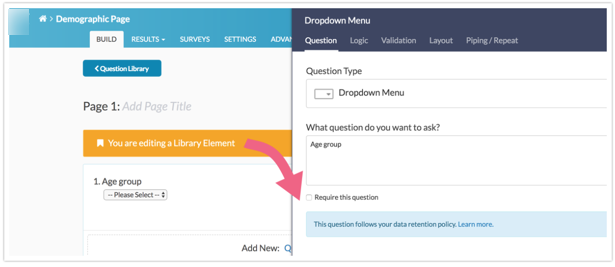
个人的反应
在单个响应中,用户看到两个关于DRP的警告。这些警报对所有访问调查的用户都是可见的。
第一个警告是主响应网格。
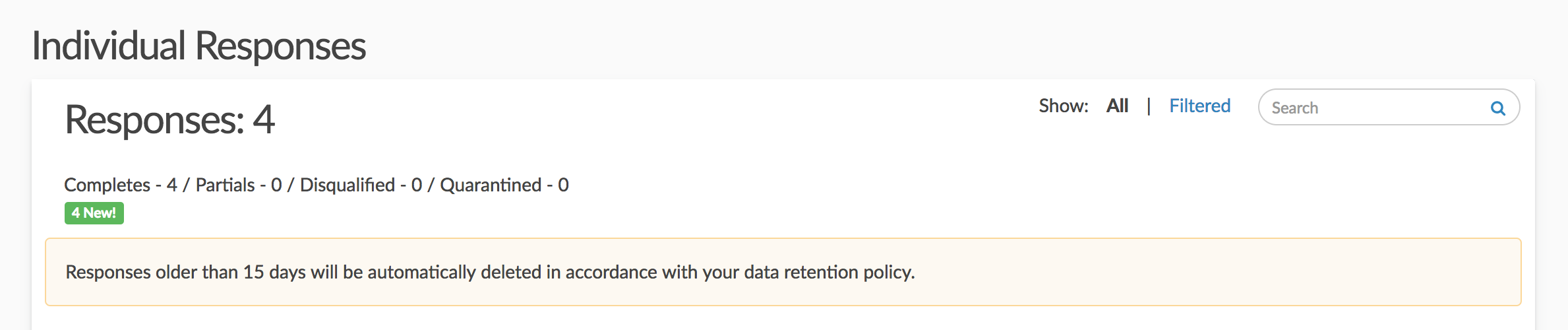
在每个响应中显示第二警告。请注意,它在删除响应时完全显示。
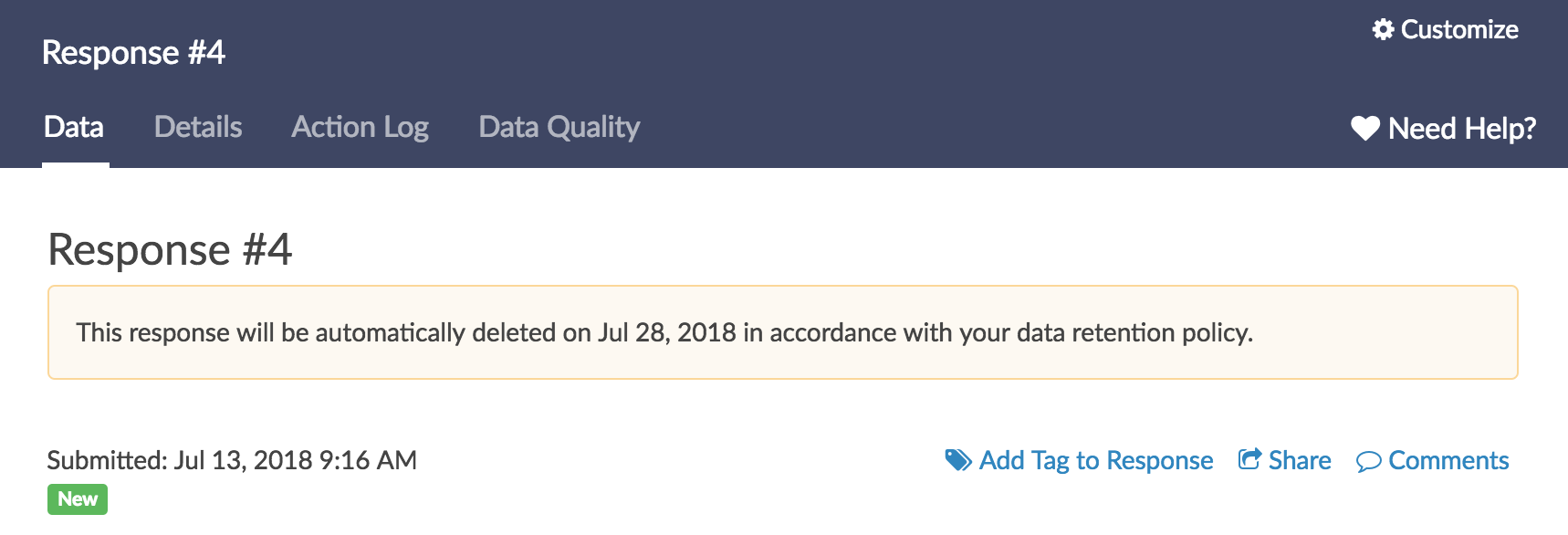
兼容性:数据保留策略和配额
如果有人计划在调查中使用配额,那么务必注意DRP将如何与配额特性交互。当数据根据DRP被删除时,这些被删除响应的槽将在配额页上被释放。删除响应后,配额将更新
我们建议在DRP开始删除响应之前关闭调查。我们可以用我们的安排您的调查自动结束在DRP开始删除针对配额的响应之前。我们建议考虑使用发送电子邮件的行动在DRP开始删除响应的日期前后发送通知。
常见问题解答
什么时候删除响应?
在美国东部时间午夜,提交日期超过您的数据保留期的回复将被删除。
使用什么日期来确定将删除响应?
这最后一次更新田野细节单个响应的选项卡用于评估是否应根据您的DRP删除响应。
我的DRP是否适用于所有回复——测试、实时、不合格和删除的回复?
它!所有的响应状态-测试*,活的,不合格的,和删除的响应-将根据您的DRP永久删除。
*使用该选项创建的测试响应不会根据这些随机值删除生成随机日期提交的值。相反,它们将根据生成响应的日期和时间删除它们。
如果我想将我的DRP应用于现有的调查(那些在2018年8月29日发布DRP功能之前创建的调查),该怎么办?
用户设置为合规管理员可以手动将DRP设置应用到现有的调查、问题和问题库元素中的问题.
如果我复制了应用DRP设置的调查或问题,会发生什么?
使用DRP设置复制调查或问题也将复制DRP设置。
我能恢复被我的DRP删除的响应吗?
不,没有恢复方法。
我可以取消调查、问题或问题库元素的登记吗?
目前,从DRP中取消调查、问题或问题库元素的唯一方法是关闭帐户级DRP设置。为此,帐户管理员必须进入帐户>摘要>安全与合规性并选择永远不要自动删除旧的调查回复.
邮件活动联系人是否作为DRP的一部分被删除?
“数据保留策略”适用于调查响应。它不适用于已上载到Email Campaigns中的联系人(和相关细节)。如果您需要移除您的隐形眼镜,请联系我们的支持团队.
